以前的古人出门都会抬眼看天来判断天气的好坏,现在只要打开手机就能查询近几天的天气情况。那种图标是如何做出来的呢?小虎要介绍的这篇教程就教大家做出一款精美的天气晴雨图标。方法很简单!小伙伴们赶紧get起来吧!
步骤1、新建一个名称为“太阳”的图层。选择形状工具,按shift键再拖动鼠标,画出一个正圆形,填充色设置为金黄色,图层样式设置外发光。
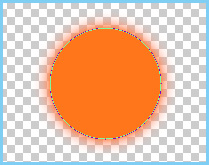
步骤2、在太阳图层上新建一个图层,点击右键,图层菜单>“创建剪贴蒙版”,用边缘虚化的画笔绘制高光部分,颜色选用柠黄色和白色
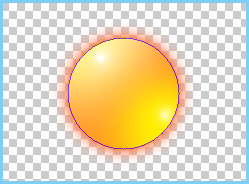
步骤3、选择形状工具>圆角矩形,圆形周围绘制细长的矩形。之后依次进行复制,为了达到一定的密度,旋转45度、旋转90度、旋转180度等操作。效果如下:
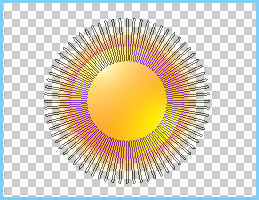
步骤4、按住Ctrl键并单击的“太阳”图层得到选区,创建图层蒙板,光芒的末端同样用图层蒙版做渐隐处理。双击光芒图层,设置渐变叠加效果为径向渐变,颜色从白过渡到橙黄色。至此太阳部分绘制完毕。
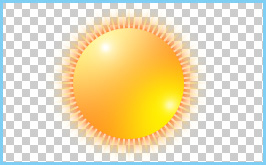
步骤5、绘制白云。用椭圆形状工具拉出一个圆形,设置图层样式如下图:

步骤6、将样式保存起来。另外再建一个图层,同样用圆形工具拉出一个圆形,然后应用样式。如下图:
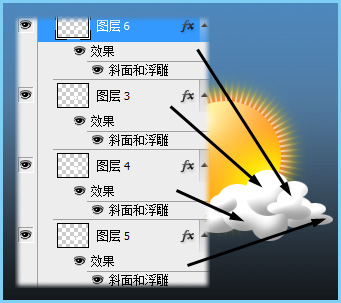
步骤7、接下来把这些“白云图层”合成一个图层,再用高斯模糊和水平方向的动感模糊。最后用图层蒙版,用黑色柔角画笔略微“擦去”白云下方的一些部分,让其变的更加透明缥缈。都完成这些后,复制一块白云放置在“太阳”下方,图标就完成啦。
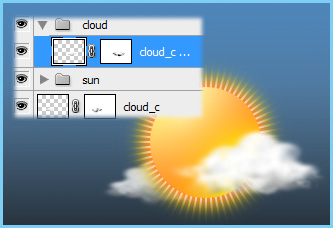
总结:这个图标设计的方法是不是很简单?主要是用到一些图形工具,掌握这个方法后大家可以自己创造出一些个性小图标。大家赶紧动手试试吧!



